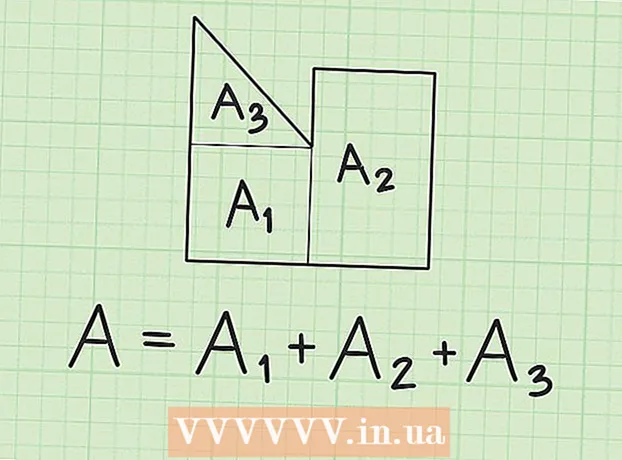Auteur:
Peter Berry
Date De Création:
20 Juillet 2021
Date De Mise À Jour:
1 Juillet 2024

Contenu
Parfois, le programme ne répond à aucune commande et vous devez vous déconnecter. Il existe plusieurs façons de le faire, en fonction de l'état du programme et de votre système d'exploitation.
Pas
Méthode 1 sur 3: Utilisation du Gestionnaire des tâches (Windows)
Appuyez et maintenez Ctrl + Alt + Del. Cette combinaison de touches ouvrira l'écran avec quatre options: Fermer à clé (Fermer à clé), Changer d'utilisateur (Changer de compte utilisateur), Déconnexion (Déconnexion), et Gestionnaire des tâches (Gérer la tâche).

Cliquez sur Gestionnaire de tâches. Le Gestionnaire des tâches Windows contient des informations sur les processus, programmes et services exécutés sur votre système.
Basculez vers la fenêtre Gestionnaire des tâches. Si aucune fenêtre n'apparaît après avoir cliqué sur le lien Gestionnaire des tâches, peut-être qu'il est caché derrière un programme en panne. Essayez d'appuyer sur Alt+Onglet ↹ pour accéder à la fenêtre Gestionnaire des tâches.
- Pour éviter que cela ne se reproduise, cliquez sur l'onglet Options dans le coin supérieur gauche de la fenêtre du Gestionnaire des tâches et sélectionnez. Toujours au top (Toujours en haut) dans le menu déroulant.

Recherchez et cliquez sur un programme qui ne répond pas. Très probablement, ce programme tombera sous la rubrique applications (Application) et marqué par l'étiquette Ne répond pas (Pas de réponse) dans la colonne Statut (Statut).
Cliquez sur Fin de tâche. Une fois le programme sélectionné et mis en surbrillance, cliquez sur le bouton Tâche finale dans le coin inférieur droit de la fenêtre du Gestionnaire des tâches. presse Fin du programme (Fin du programme) à partir de la nouvelle boîte de dialogue qui apparaît lorsque vous y êtes invité. publicité
Résoudre les problèmes
Cliquez sur l'onglet Processus. Lorsque vous avez terminé de travailler à partir de l'onglet / de la liste Applications, vous devrez peut-être également terminer sa progression réelle. Avec Windows 8, vous devez cliquer sur Plus de détails (Plus d'infos) en bas de la fenêtre du Gestionnaire des tâches pour afficher l'onglet Processus.
Trouvez la progression et cliquez dessus. La liste Processus est plus longue que la liste Applications, car ici les processus exécutés en arrière-plan sont également affichés. Vous devrez peut-être chercher un peu pour voir les progrès que vous recherchez.
Cliquez sur Terminer le processus. Après avoir trouvé et sélectionné le bon parcours, appuyez sur le bouton Processus final dans le coin inférieur droit de la fenêtre du Gestionnaire des tâches. publicité
Méthode 2 sur 3: utilisation de l'invite de commande (Windows)
Ouvrez l'invite de commande en tant qu'administrateur. presse ⊞ Gagner puis tapez cmd. Faites un clic droit sur l'icône Invite de commandes et choisissez Exécuter en tant qu'administrateur (Exécuter en tant qu'administrateur) dans le menu déroulant.
- Choisir Oui (Accepter) dans la boîte de dialogue qui s'affiche lorsque vous y êtes invité.
Éteignez le programme. Type taskkill / im filename.exe entrez la ligne de commande et cliquez sur ↵ Entrez. Remplacez le nom du fichier par le nom du programme. Par exemple, pour fermer iTunes, vous le remplacerez par «iTunes.exe». publicité
Méthode 3 sur 3: Utiliser la force pour quitter (Mac)
Ouvrez Forcer à quitter. Appuyez sur Commande + Option + Échap pour ouvrir la fenêtre Forcer à quitter. La liste des programmes actuellement actifs s'affiche.
Éteignez le programme à chaud. Recherchez et sélectionnez le programme qui ne répond pas, puis cliquez sur le bouton Forcer à quitter dans le coin inférieur droit de la fenêtre. publicité
Conseil
- Si aucune des étapes n'a fonctionné, vous devrez peut-être réchauffer votre ordinateur. Bien qu'il existe un risque de perte de données en cours, c'est probablement votre seule option. Appuyez sur le bouton d'alimentation et maintenez-le enfoncé jusqu'à ce que l'ordinateur s'éteigne complètement, puis rallumez-le après quelques minutes.